Windows10アプリがタスクマネージャーのアプリ履歴に表示されない[修正]
おすすめされた: Windowsの問題を修正し、システムパフォーマンスを最適化するには、ここをクリックしてください
NS アプリの履歴 Windows 10のタスクマネージャーアプリの一部であるタブは、使用している最新のアプリの統計を表示するように設計されています。 アプリのCPU時間(どのアプリが最も多くの時間CPUをビジー状態に保つか)、各アプリが持つデータの量を示します ダウンロードまたはアップロード、またはライブタイルを表示するために消費されます。これには、従量制ネットワークを介したデータ消費が含まれます。 従量制ではありません。 ただし、アプリの履歴が機能しなくなり、理由がわからない場合があります。 Windows 10タスクマネージャーでアプリの使用履歴を確認できない場合は、以下で説明する修正を試すことができます。
タスクマネージャーのアプリ履歴にWindows10アプリが表示されない問題を修正
- タスクマネージャーアプリを開きます アプリの履歴タブに切り替えます。
- クリック 使用履歴を削除する リンク。
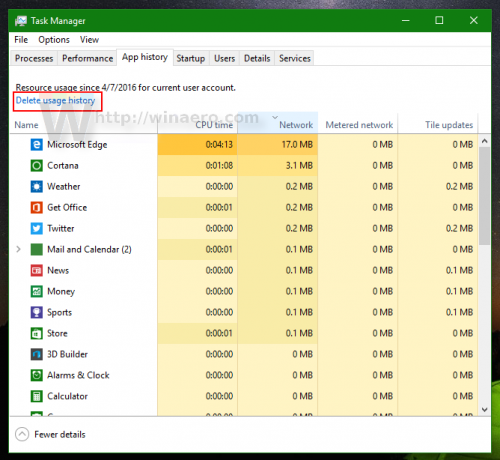
アプリの履歴は削除され、すべての列にゼロのみが表示されます。
- 今 管理者特権のコマンドプロンプトを開く.
- 次のように入力します。
sfc / scannow
このコマンドは、システムファイルで発生する可能性のあるすべての問題を修正します。
- Windows10を再起動します.
Windowsを再起動すると、[アプリの履歴]タブにアプリの使用状況に関する適切な情報が表示されます。
おすすめされた: Windowsの問題を修正し、システムパフォーマンスを最適化するには、ここをクリックしてください

